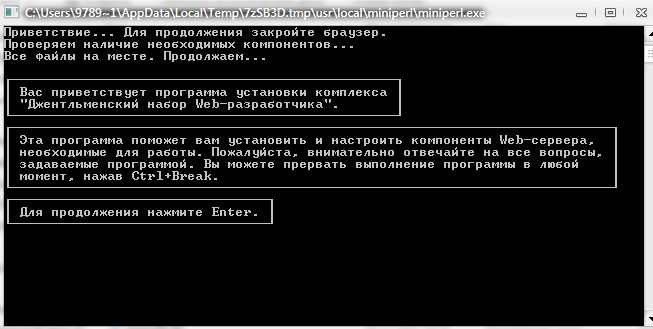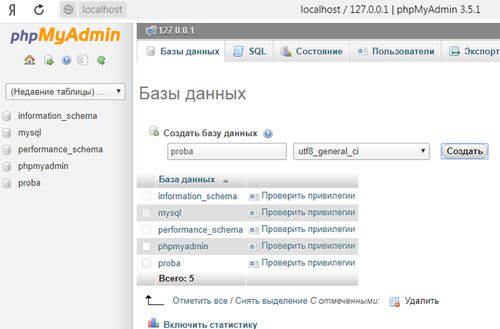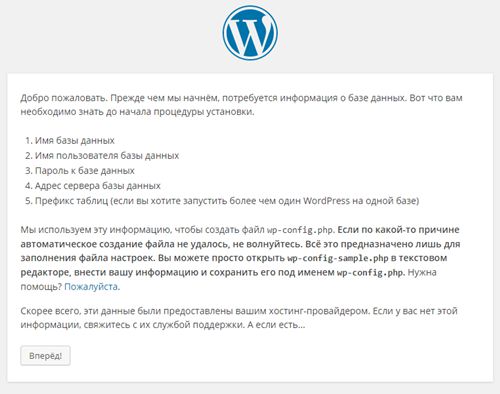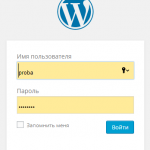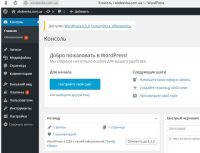Как установить вордпресс на денвер
Денвер полностью копирует работу хостингов, но только для вашего удобства на вашем ПК.
Для чего денвер нужен:
- Для тестирования предполагаемой версии WordPress, VamShop, Drupal и т.д.
- Исправления и редактирования сайта удаленно не используя основной платный хостинг.
- Перенос сайта с WordPress на VamShop или на другие версии СМС.
- Глобальная перестройка сайта, полный редирект и т.д.
Недостаток денвер
Хотя и очень популярная версия для разработки сайтов удаленно не используя подключения к интернет, но обновления и разработка версии идет очень долго и выходят не так часто и это повлекло много переходов пользователей на другие аналогичные программы.
Многие версии wordpress-4.2. еще работают, а уже выше престали потому что требуются более новые версии MySQL. Аналогично происходит и с другими движками СМС.
Как установить денвер
Запустить и выполнить все действия которые будут отображаться на экране, после окончания установки у вас на рабочем стале появятся три иконки Start Denwer, Stop Denwer, Restart Denwer служат для старт, стоп и перезагрузка денвер.
Включение денвер в браузере
Для того что бы программа заработала нужно дважды нажать на иконку Start Denwer, на экране появиться командная строка при загрузке она автоматически выключиться.
Далее в верхней браузерной строке ввести localhost, на открывшейся странице ищем url адрес http://localhost/Tools/phpMyAdmin и переходим по ней на страницу вертикального хоста на ПК, кто уже работает с сайтами на СМС то строение и управление базы данных знает, для новичков переходим Базы данных, в открывшемся окне под значением
Если вы делаете пробную версию с нуля в
В нашем случае вносить изменений не нужно, таблицы появятся автоматически при установки вордпресс и другой СМС.
Далее скаченную версию вордпресс, нужно распаковать на ПК , в уже подготовленной папке с названием вашего сайта пример abdeevka.com.ua , в этой папке создать папку www в не распаковать архив, но он будет в папке wordpress, нужно войти вырезать их и переместить в папку www.
Открыть сайт денвер
Перезапускаем денвер и в водим при выключенном интернете название вашего сайта, в открывшемся окне если все сделано правильно нажать на Вперед.
В открывшейся странице в значении Имя базы данных ввести proba, Имя пользователя root, Пароль оставить пустым, Адрес сервера базы данных localhost, префикс wp_. Нажать вперед.
В новом окне появиться запись:
Всё в порядке! Вы успешно прошли эту часть установки. WordPress теперь может подключиться к вашей базе данных. Если вы готовы, пришло время…
Нажать на Запустить установку.
В открывшемся окне заполнить все значения (все водимые значения Ваш пароль и и имя пользователя записать). Нажать Установить вордпресс.
Поздравляем!
WordPress установлен. Ожидали больше шагов? Извините, что разочаровали 🙂
Нажать Войти
Откроется страница входа где должны ввести логин (имя пользователя) и пароль.
Все на этом установка вордпресс на денвер закончена, время установки не более пяти минут.